¿Qué pasa con los datos cuando un usuario es desactivado o eliminado?
En Pipedrive, hay dos formas de eliminar usuarios activos de tu cuenta de empresa:
Desactivar un usuario libera el puesto, lo que te permite invitar a un nuevo usuario o eliminarlo de la suscripción. La desactivación mantiene los datos personales del usuario (como nombre y correo electrónico) en la cuenta de la empresa.
Eliminar, por otro lado, borra completamente los datos del usuario (como su nombre y dirección de correo electrónico) de la cuenta de la empresa. Esta acción únicamente se puede realizar después de desactivar a un usuario.
Antes de desactivar a un usuario, verás un mensaje con los datos que posee el usuario en cuestión. Te recomendamos reasignar los datos si aún son relevantes.

Aprende cómo desactivar a un usuario en este artículo.
Usuarios desactivados
Cuando un usuario es desactivado, se producen los siguientes cambios en sus datos:
Informacion del usuario
- El nombre, el correo electrónico y la imagen de perfil del usuario desactivado permanecen en tu cuenta de empresa y puedes acceder a la descripción general del usuario desactivado al navegar a Administrar usuarios > Desactivado y (...) > Descripción general del usuario en el lado derecho de la pantalla.
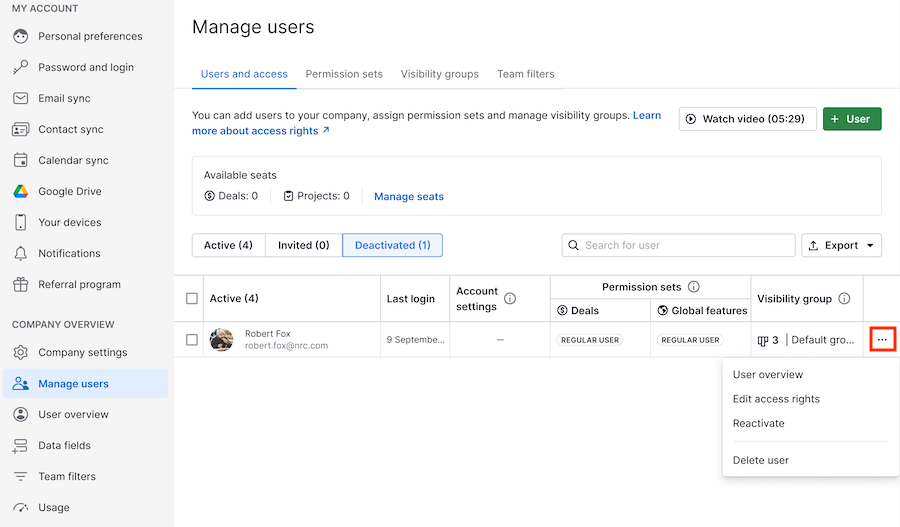
Propiedad del artículo
- Los prospectos, tratos, contactos, productos, actividades, proyectos y tareas del proyecto permanecen bajo el nombre del usuario desactivado a menos que se transfiera la propiedad.
Notas y archivos
- Las notas, comentarios y archivos permanecen bajo el nombre del usuario desactivado.
Correos electrónicos
- La sincronización de correo electrónico se interrumpe automáticamente.
- Las plantillas de correo electrónico compartidas creadas por el usuario desactivado y los correos electrónicos vinculados a entidades permanecen en la cuenta del usuario desactivado.
- Los correos electrónicos privados vinculados a entidades se eliminan después de 30 días.
Planificador de reuniones
- El enlace del planificador de reuniones públicas caduca después de la desactivación del usuario.
Sincronizaciones de cuentas
- La sincronización de correo electrónico, sincronización de contactos, sincronización de calendario y sincronización de Google Drive se interrumpen automáticamente.
Filtros
- Los filtros públicos creados por usuarios desactivados permanecen en la cuenta del usuario desactivado.
- Las condiciones de filtro existentes con usuarios desactivados se mantienen, pero no se pueden crear otras nuevas.
Avances
- Los tableros compartidos se transfieren automáticamente al primer administrador de la cuenta de la empresa.
- Los enlaces públicos a los tableros creados por el usuario desactivado se desactivan automáticamente.
- Los informes compartidos con otros usuarios de la empresa se vuelven inaccesibles.
- Los usuarios desactivados se incluyen en informes y objetivos si inicialmente formaban parte de ellos.
- Puedes crear nuevos filtros en Avances que incluyan usuarios desactivados como condiciones de filtro.
Complemento Leadbooster
- Chat en vivo: el usuario desactivado queda desasignado de los chats, lo que permite que otros operadores tomen el control.
- Chatbot: en el editor del playbook, otro usuario reemplaza automáticamente al usuario desactivado. Recomendamos revisar la dirección de correo electrónico en el editor del playbook, principalmente si previamente se utilizó allí un correo personalizado.
- Formularios web: en las preferencias de guardado de los formularios web, otro usuario reemplaza automáticamente al usuario desactivado. Recomendamos revisar la dirección de correo electrónico en el editor del playbook, principalmente si previamente se utilizó allí un correo personalizado.
Smart Docs
- Documentos: para ver y editar un documento creado por los usuarios desactivados, debes acceder a la carpeta de almacenamiento en la nube donde está alojado el documento. (Leer más)
- Plantillas: para ver y usar plantillas de Smart Docs creadas por usuarios desactivados, el propietario de la plantilla debe otorgar permiso en Pipedrive antes de desactivarlas. También necesitarás acceso a la carpeta de almacenamiento en la nube donde está alojada la plantilla.
- Firmas electrónicas: puedes acceder a los documentos enviados para firmar por usuarios desactivados siempre que tengas permiso para ver el trato en el que se crearon.
Integración con DocuSign
- Podrás acceder a los documentos que fueron enviados para firma por usuarios desactivados.
Integración con Quickbooks
- Se puede acceder a las facturas creadas por usuarios desactivados si otro usuario se conecta a Quickbooks.
Campaigns
- Las campañas agendadas creadas por un usuario desactivado se enviarán según el horario original.
Automatizaciones
- Si se desactiva al propietario de una automatización, la automatización se desactivará. Recomendamos transferir cualquier propiedad de automatización con la configuración de activación
Activado por cualquier persona. - Si una automatización tiene la configuración de activación
Activada por usuarios seleccionadosy un usuario que activa la automatización está desactivado, la automatización seguirá activa y no afectará al resto de los usuarios. - Si la automatización está configurada para activarse con base en cualquier usuario y uno de los usuarios está desactivado, la automatización continuará activa y el usuario desactivado será automáticamente excluido de la automatización.
- Si un usuario desactivado es parte de una regla de asignación, la regla continuará ejecutándose pero fallará al verificar el estado del usuario. Te recomendamos revisar todas las reglas de asignación automática activas que incluyan al usuario desactivado. (Leer más).
Aplicaciones del Marketplace
- Las aplicaciones instaladas por el usuario desactivado se desinstalan automáticamente.
- Si el usuario desactivado tenía un rol de administrador, todas las aplicaciones compartidas del Marketplace se desinstalarán.
Webhooks
- Los webhooks creados por usuarios desactivados se desactivan automáticamente.
Usuarios eliminados
Además de lo anterior, cuando se eliminan los usuarios, se impactan los siguientes datos:
Información del usuario
- El nombre, el correo electrónico y la foto de perfil del usuario se eliminan de la cuenta de la empresa. Se muestra como
usuario eliminadoousuario eliminado, IDxxxxxxxx.
Propiedad del contenido
- Los prospectos, tratos, contactos, productos, actividades, proyectos y tareas del proyecto permanecen asignados al usuario eliminado, a menos que la propiedad se transfiera antes de la eliminación del usuario.
Filtrado
- Los usuarios eliminados no se pueden filtrar. Se recomienda la transferencia de propiedad antes de su eliminación.
¿Te pareció útil este artículo?
Sí
No